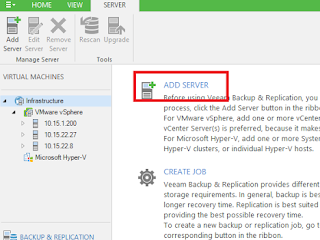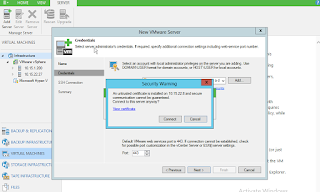Cara Memberi Quota Mailbox pada Vmware Zimbra
Mungkin ada dari sahabat pemikir cerdas yang menggunakan mail server Zimbra di tempat kerjanya atau pada perusahaannya. Berkaitan dengan mail zimbra ini saya akan share cara untuk memberikan qouta mailbox pada zimbra. Jadi maksudnya memberikan quota pada mailbox disini adalah memberikan size penyimpanan mail pada user zimbra.
 |
| Vmware Zimbra |
Hal ini perlu dilakukan untuk menghemat storage dari server mail. Untuk memberikan size qouta mailbox ini ada hitungannya sesuai dengan kapasitas storage server dan jumlah user yang akan menggunakannya. Cara hitungannya belum saya tulis pada blog ini, jika berkenan bisa coba cari ama mbah google dulu.
Untuk membuat size quota mailbox ini ada 2 cara. Pertama kita bisa membuat untuk global ( seluruh user mail ) dan kedua kita bisa buat per user. Kita akan bahas kedua cara ini, nah untuk yang pertama yaitu secara global.
Cara Memberi Quota Mailbox pada Vmware Zimbra
1. Login halaman admin Mail Zimbra
 |
| Halaman Admin Mail Zimbra |
Klik menu COS seperti pada gambar di bawah ini yang berwarna merah. Dan akan terlihat default dari COS nya seperti kotak hijau. klik 2 kali pada kotak hijau tersebut.
 |
| Class of Service |
Ketika kamu telah melakukan langkah pada poin ke dua akan tampil seperti gambar di bawah ini.
 |
| Advanced |
Pada point ke 4 ini barulah kita akan melakukan setingan untuk quota mailbox.
 |
| Config Quota Mailbox. |
Jadi isilah qouta sesuai dengan dibutuhkan. Misalkan 500Mb atau 1 GB di sesuaikan dengan jumlah user yang akan menggunakan dan size dari storage server mail nya. Seperti diawal saya sampaikan untuk hal ini ada hitung2annya ada matematikanya...
Pada kota hijau ini adalah config untuk action ketika si user telah mencapai pemakain quota yang kita berikan. Jika dilihat dari kotak hijau itu akan di berikan warning ketika sudah mencapai 90% pemakain system mengirimkan mail warning ke user jika dia sudah menggunakan 90% dari quota yang diberikan.
Pengiriman warning bisa kita tentukan juga seberapa sering. Jika melihat pada kotak hijau di atas mail warning itu dikirimkan 3 x 1 jam. Bisa di sesuaikan dengan kebutuhan untuk itu yaaaa.
Sisanya tinggal isi pesan warning yang ingin di sampaikan kepada usernya.
Impact ketika user telah mencapai quota adalah si user tidak bisa mengirim email ataupun menerima email.
Setelah melakukan langkah pada point 4 jangan lupa untuk save.
Untuk cara kedua yaitu memberika quota per user
Cara kedua ini biasanya digunakan ketika ada spesial user yang butuh quota yang lebih besar. Misalkan saja jika dalam lingkukan perusahaan seperti direktur atau manager. Caranya hampir sama dengan global hanya saja klo per user kita masuk ke config per user.
Pada menu Address
Addresss =>Account
Tampilah account user seluruhnya, selanjutnya klik kanan pada user yang akan di atur quota mailboxnya. jadi, Klik kanan => Edit=> Advanced.
Setelah masuk pada advanced lakukan seperti pada point ke 4.
Jika ada kekurangan pada tulisan ini, harap maklum saja yah... hanya ingin share ilmu aja. Jangan lupa tinggalkan komentar ataupun masukannya yah... Semoga bermanfaat.